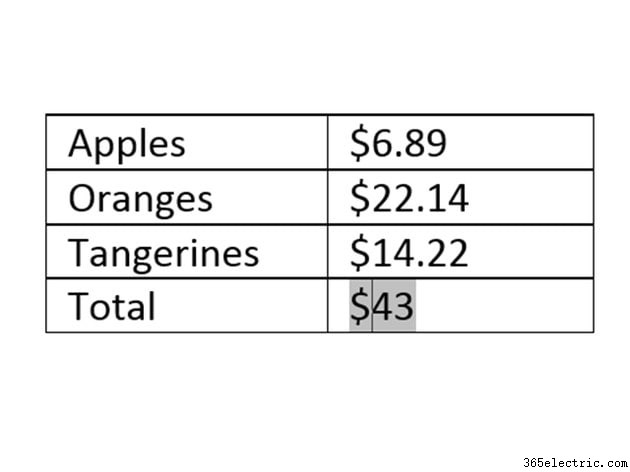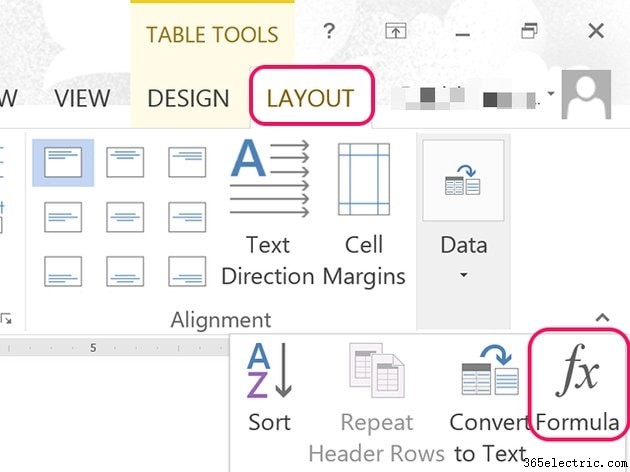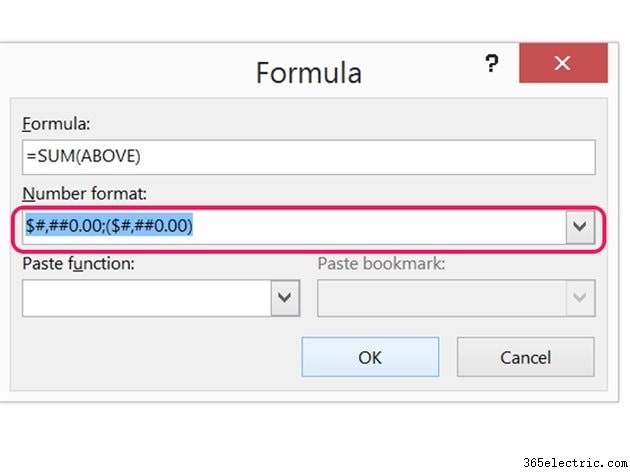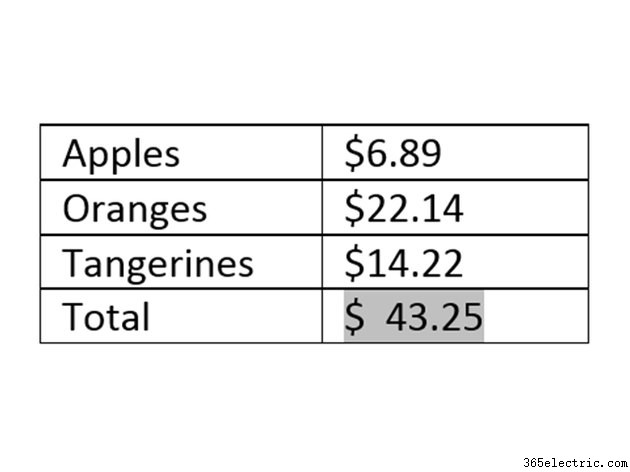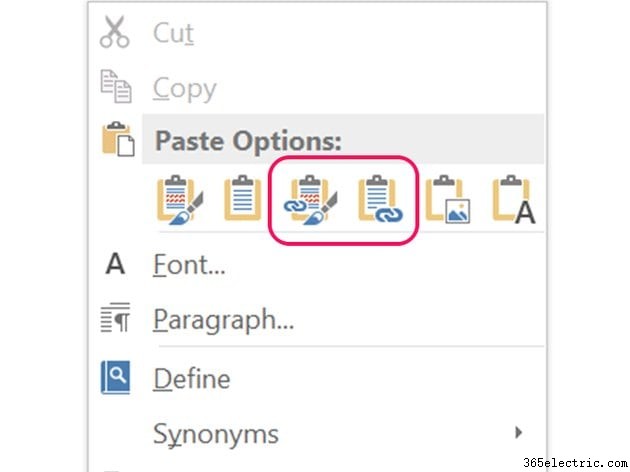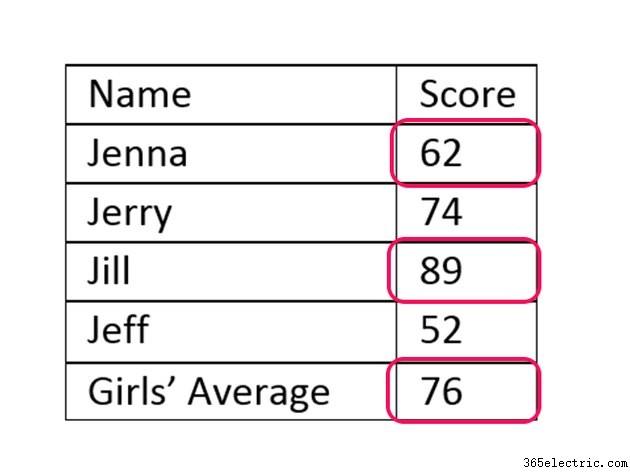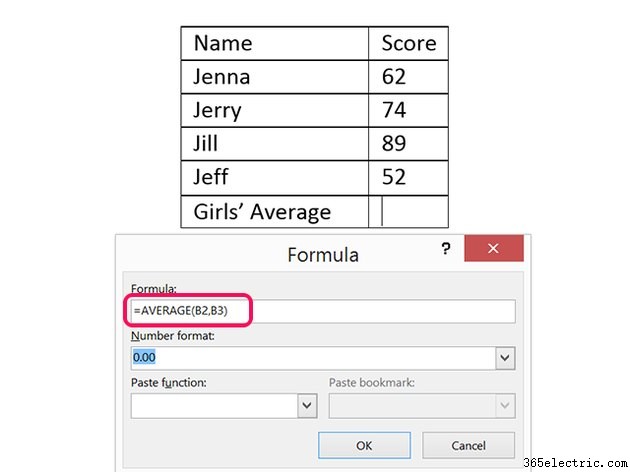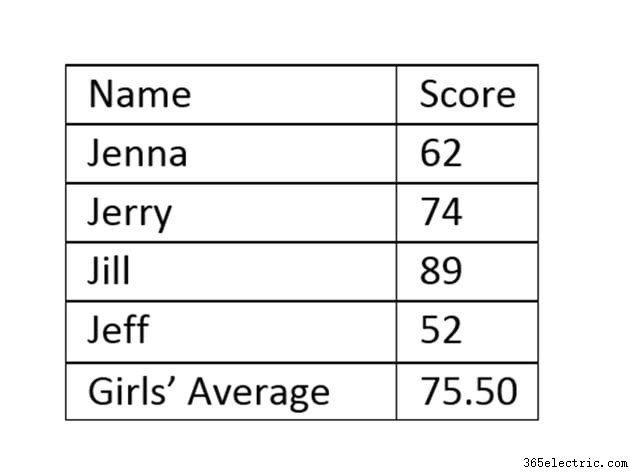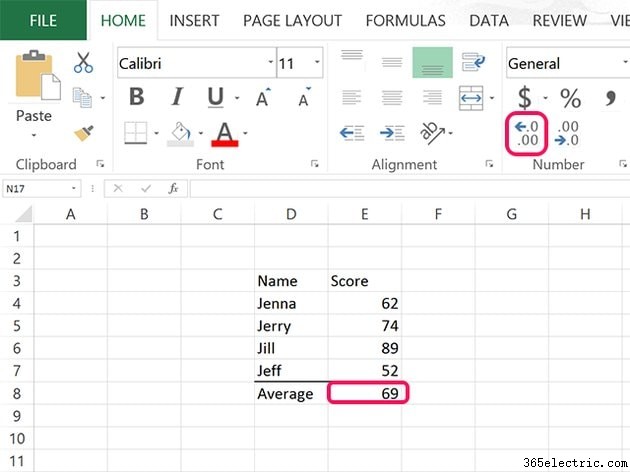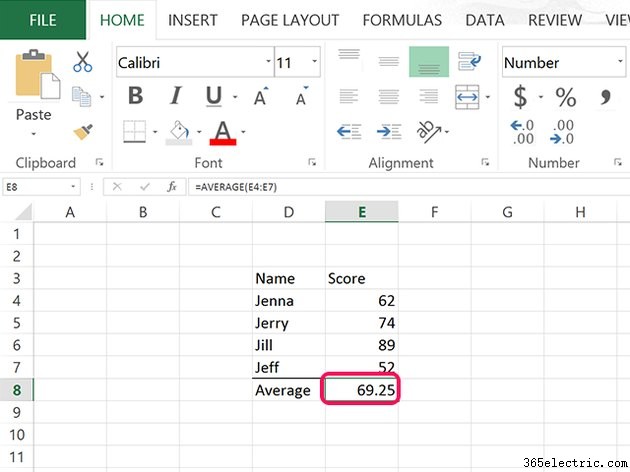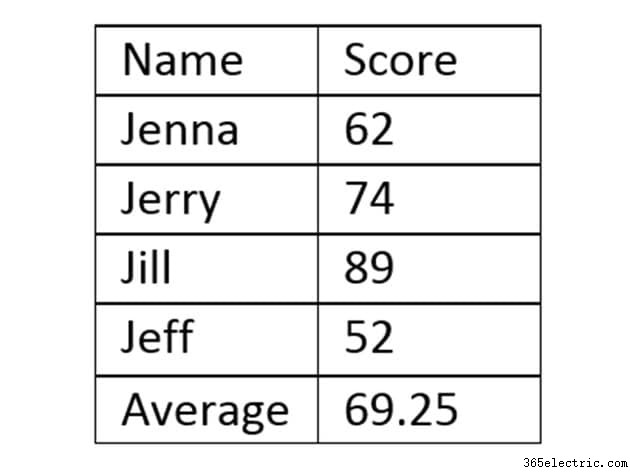Quando você deseja alterar o número de decimais de um número no Word 2013, geralmente basta inserir o cursor atrás do ponto decimal e digitar os números necessários.
O processo é mais complicado quando o valor vem de uma fórmula, seja em uma Tabela do Word ou em uma Tabela importada do Excel. Para alterar os decimais em uma fórmula, você precisa abrir a caixa de diálogo Fórmula no Word ou alterar os decimais no Excel e trazer as células de volta para o documento do Word.
Alterando decimais em uma tabela do Word
Etapa 1
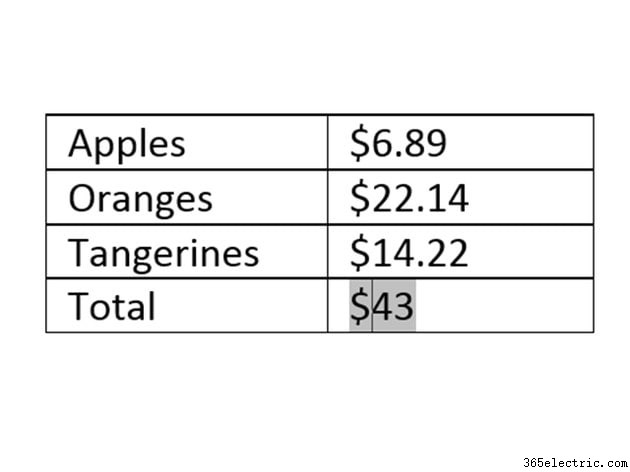
Realce a célula que contém o número errado de decimais. Pressione
Excluir .
Etapa 2
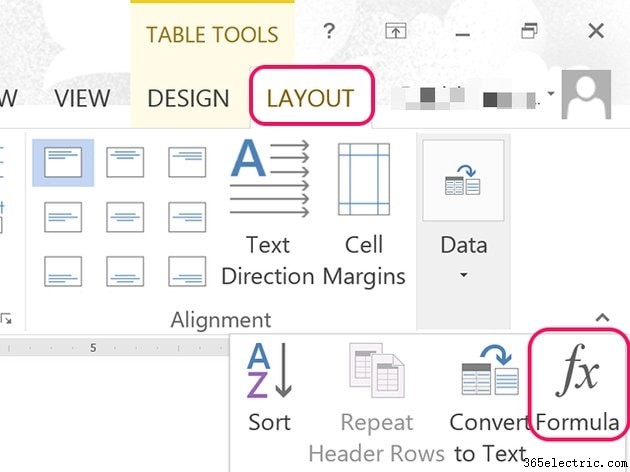
Clique no
Layout das ferramentas de tabela menu e selecione
Dados . No menu suspenso, clique na
Fórmula ícone.
Etapa 3
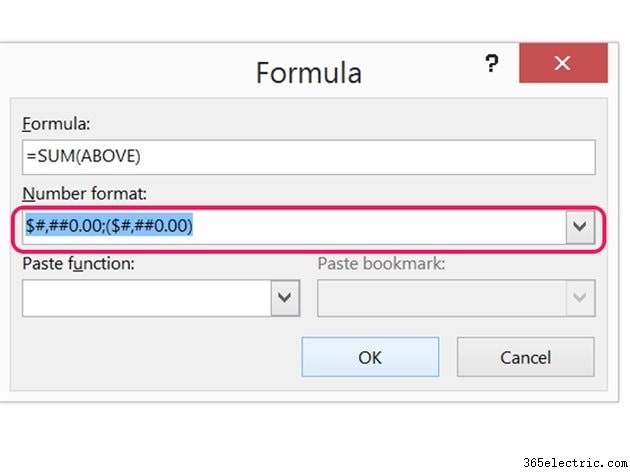
Clique no
Formato numérico cardápio. Selecione a opção apropriada contendo dois pontos decimais. Para números comuns, use
0,00 . Para uma porcentagem, use
0,00% . Para moeda, use
$#,##0.00 .
Clique na
Fórmula menu e selecione a fórmula que você usou para calcular a célula pela primeira vez.
Etapa 4
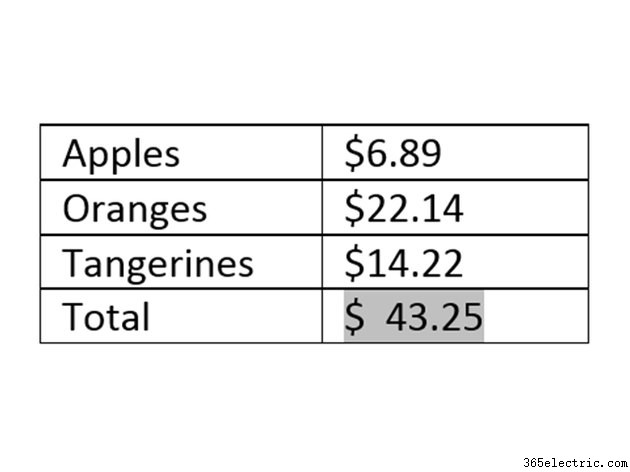
Examine o número para garantir que ele tenha o valor correto.
Alterando decimais do Excel
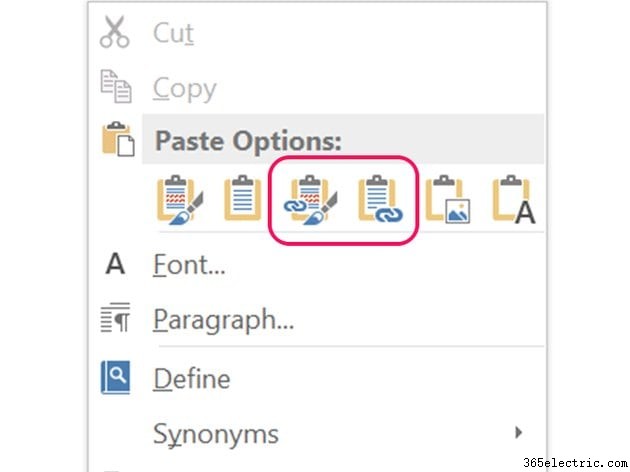
Quando uma tabela no Word vem de uma planilha do Excel, você pode alterar o número de decimais no Word ou alterá-los no Excel. Se você colou as células no Word como um link, deverá alterar o número de decimais no Excel. O Word atualizará as células assim que você salvar a pasta de trabalho do Excel.
Independentemente de como você colou os dados no Word, é quase sempre mais fácil fazer a alteração no Excel e colar o novo conteúdo no Word novamente. Alterar as casas decimais na caixa de diálogo Função do Word significa também alterar manualmente a fórmula.
Alterando fórmulas do Excel no Word
Etapa 1
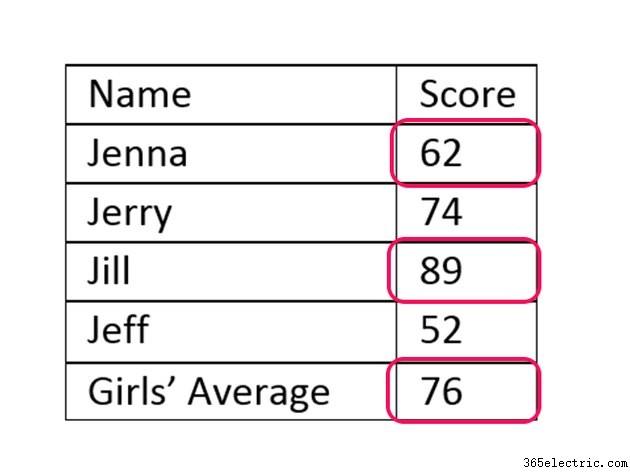
Observe o número na célula que você deseja alterar. Neste exemplo da média de dois resultados de teste para Jenna e Jill, é
76 .
Etapa 2
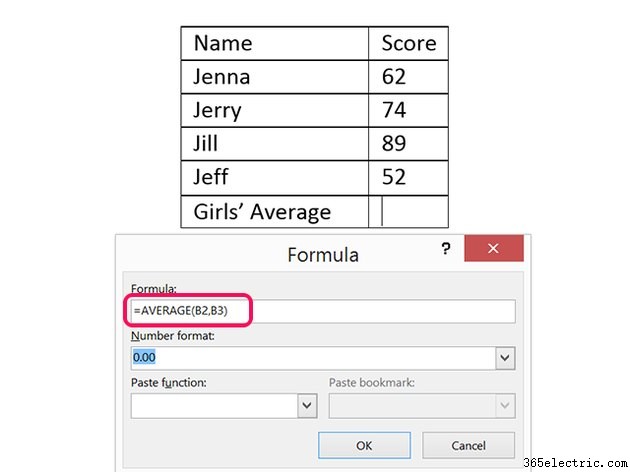
Clique no
Layout das ferramentas de tabela guia, selecione
Dados e clique em
Fórmula . Clique no
Formato numérico menu e selecione
0,00 para duas casas decimais. Exclua o padrão
=SUM(ABOVE) fórmula e digite a fórmula que você usou no Excel com base nos locais das células na tabela do Word. Neste exemplo, a fórmula é
=MÉDIA(B2,B3) .
Etapa 3
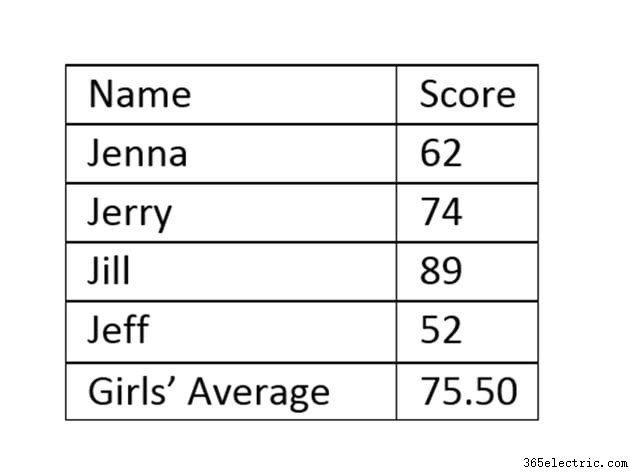
Clique em
OK para fechar a caixa de diálogo Fórmula. Examine o novo número para garantir que corresponde ao que estava lá originalmente. Neste exemplo, 75,50 está correto. Arredondado, 75,5 seria 76, que é o que a célula continha originalmente.
Dica
Em um exemplo fácil como o acima, pode ser mais fácil apenas pegar uma calculadora e alterar manualmente o número para 75,50, em vez de alterar a fórmula.
Alterando decimais do Excel
Etapa 1
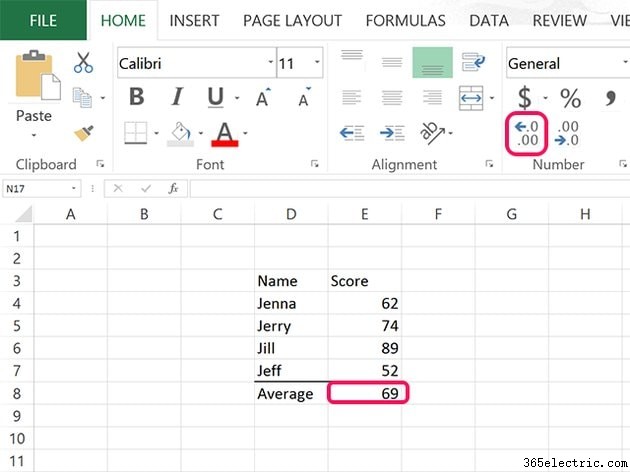
Abra a planilha do Excel que contém os dados que você precisa alterar. Selecione a célula com o número incorreto de pontos decimais. Clique na guia Página inicial e em
Aumentar número decimal ícone até que você tenha dois pontos decimais.
Etapa 2
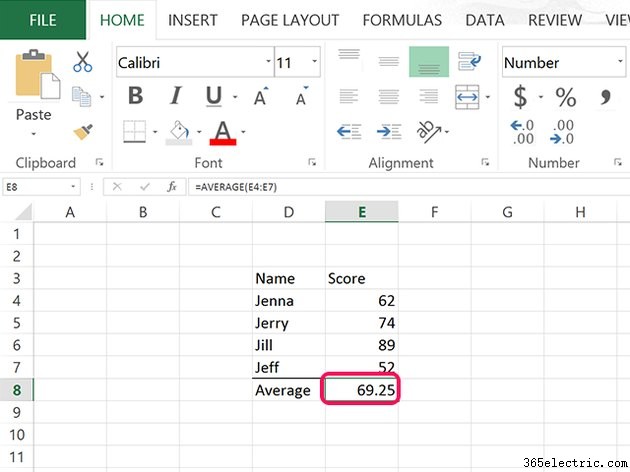
Salve a planilha do Excel se estiver vinculada a uma tabela no Word e feche o Excel. Caso contrário, destaque as células que você precisa para a tabela e pressione
Ctrl-C para copiá-los,
Etapa 3
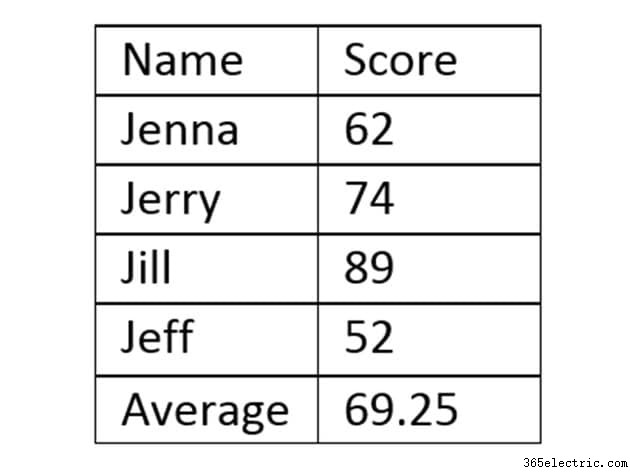
Abra o documento do Word. Se a planilha do Excel estiver vinculada à tabela, ela agora mostra o número correto de pontos decimais. Se não estiver vinculado, exclua a tabela e pressione
Ctrl-V para colar as células copiadas do Excel como uma nova tabela.